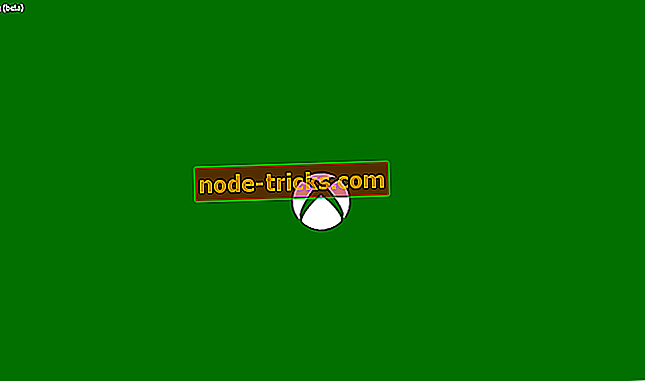Mes atsakome: Kas yra Miracast ir kaip jį naudoti?
Belaidė technologija nuolat tobulėja, o technologija vystosi, gauname naujus standartus. Vienas bevielis standartas, kuris buvo įvestas prieš kelerius metus, yra „Miracast“, todėl šiandien mes paaiškinsime, kas yra „Miracast“ ir kaip ją naudoti „Windows 10“.
Kas yra „Miracast“ ir kaip ją naudoti „Windows 10“?
„Miracast“ yra belaidis standartas, leidžiantis transliuoti turinį iš visų rūšių įrenginių į televizorių, monitorių ar bet kurį kitą prietaisą, kuris palaiko „Miracast“. Šis standartas buvo įvestas 2012 m. Ir leidžia jums transliuoti 1080p HD vaizdo ir 5, 1 erdvinio garso. „Miracast“ naudoja standartinį „Wi-Fi Direct“ standartą ir jis yra apsaugotas WPA2 šifravimu.
Norint naudoti šią technologiją, jums reikia dviejų įrenginių, turinčių „Miracast“ palaikymą. Net jei jūsų monitorius ar televizorius neturi „Miracast“ palaikymo, yra visi „Miracast“ adapteriai, jungiantys per HDMI. Kalbant apie palaikymą, „Android 4.2“ ir naujesni įrenginiai visiškai palaiko „Miracast“ ir „Microsoft“ palaikė „Miracast“ nuo „Windows Phone 8.1“ ir „Windows 8.1“. Deja, „Apple“ nepalaiko „Miracast“ ir vietoj jo remiasi „AirPlay“ protokolu.
Turėtumėte žinoti, kad „Miracast“ nesiremia dabartiniu „Wi-Fi“ ryšiu, o „Miracast“ sukuria tiesioginį belaidį ryšį tarp dviejų „Miracast“ įrenginių. Verta paminėti, kad „Miracast“ leidžia bet kokio tipo turinį transliuoti iš įrenginio, nepriklausomai nuo jo formato ar apsaugos. Tol, kol galėsite paleisti turinį savo prietaise, turėtumėte sugebėti transliuoti bet kurį kitą prietaisą, palaikantį „Miracast“.
Jei norite naudoti garą naudojant „Miracast“, turite turėti televizorių ar monitorių su „Miracast“ palaikymu, bet jei to neturite, galite naudoti „HDMI dongle“. Jums tereikia prijungti HDMI dongle prie monitoriaus ar televizoriaus ir prijunkite USB jungtį prie USB maitinimo prievado. Jei televizoriuje nėra USB prievado, galite naudoti maitinimo adapterį ir prijungti jį tiesiai prie maitinimo lizdo.
Tinkamai prijungus „Miracast“ adapterį, turite prisijungti prie belaidžio ekrano. Norėdami tai padaryti, apatiniame dešiniajame kampe spustelėkite veiksmų centrą ir spustelėkite projekto piktogramą. Spustelėkite „Jungtis prie belaidžio ekrano“ ir pasirinkite belaidį ekraną, į kurį norite transliuoti.


Turėkite omenyje, kad naudodami „Miracast“ galite perjungti kelis projekcijos režimus. Šiuos režimus galite perjungti naudodami „ Windows Key + P“ spartųjį klavišą arba pasirinkdami „Project Center“ parinktį „Action Center“.
Baigę transliaciją, galite atsijungti nuo belaidžio ekrano, eikdami į „Action Center“> Project ir pasirinkdami „Disconnect“ parinktį.
Kaip matote, „Miracast“ yra gana paprasta naudoti, jei turite reikiamą įrangą. Be paprastumo, „Miracast“ nereikalauja jokių kabelių, o tai reiškia, kad turinį galite perkelti iš planšetinio kompiuterio ar išmaniojo telefono, net jei joje nėra HDMI prievado. Kadangi „Miracast“ gali dirbti tol, kol turėsite reikiamą adapterį, galite lengvai jį prijungti prie bet kurio įrenginio, kuriame yra HDMI prievadas. Tai puikiai tinka verslo pristatymams, arba jei jūs daug keliaujate, bet norite mėgautis mėgstamiausiu turiniu televizoriaus ekrane.
Nors „Miracast“ skamba puikiai, jis turi savo trūkumų ir trūkumų. Vienas iš pirmųjų problemų yra latentinis laikas, o jei norite vaizdo įrašų žaidimus transliuoti iš savo kompiuterio į televizoriaus ekraną, turėtumėte žinoti, kad gali kilti tam tikrų vėlavimo problemų. Turėkite omenyje, kad vėlavimas gali skirtis priklausomai nuo jūsų „Miracast“ įrenginių kokybės. Naudojant „Miracast“ gali būti ir tam tikrų ryšių stabilumo problemų, tačiau vėlgi tai priklauso nuo naudojamų „Miracast“ įrenginių kokybės.
„Miracast“ yra nuostabi technologija, nepaisant kai kurių apribojimų, ir esame tikri, kad ateityje matysime daugiau „Miracast“ įrenginių. Iki šiol yra daugiau nei 5000 sertifikuotų „Miracast“ įrenginių, ir šis skaičius kasdien didėja. Jei anksčiau neišnaudojote „Miracast“, dabar yra tinkamas laikas jį išbandyti.